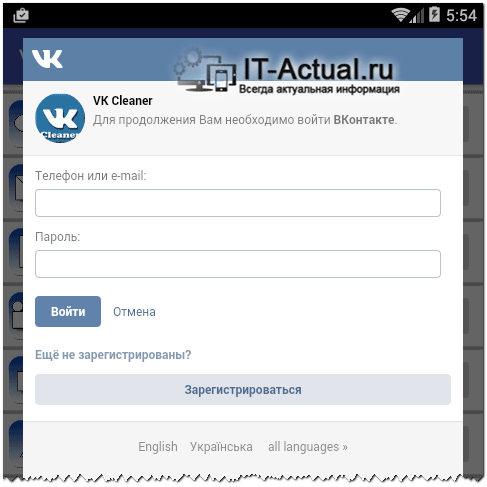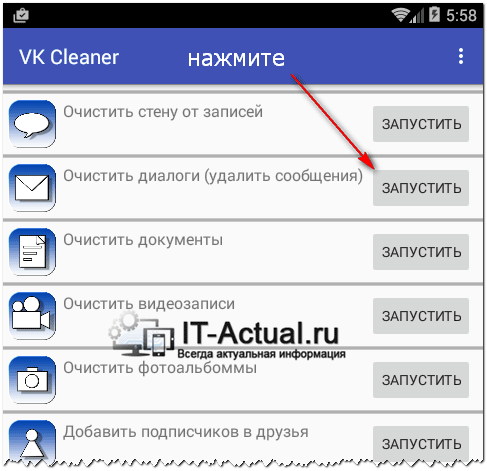- Как быстро удалить все сообщения (диалоги) в ВК с телефона – подробная инструкция
- Быстро удаляем всю переписку на Вконтакте с телефона
- Краткий итог
- Как очистить данные и файлы в Whatsapp на Android
- Зачем чистить Ватсап
- Способы очистки на Андроид
- Через сам мессенджер
- Через настройки смартфона
- Порядок очистки
- Удаление чатов
- Удаление медиафайлов
- Очистка истории
- Удаление кэша
- Чистка резервной копии
- Настройка автосохранения в WhatsApp
- Пошаговая инструкция, как почистить чаты в Телеграмме
- Зачем чистить чаты в Телеграмме
- Как почистить переписку в десктоп-версии
- Удаляем чаты с телефона
Как быстро удалить все сообщения (диалоги) в ВК с телефона – подробная инструкция
Приветствую!
В процессе общения в социальной сети Вконтакте может накапливаться переписка – сообщения и диалоги. Если вы любите порядок и отсутствует необходимость их накопления для истории, то непременно может возникнуть вопрос, «а как быстро удалить все сообщения разом с телефона».
Данный материал как раз таки и призван ответить на этот вопрос.
Будет рассмотрено решение для смартфона на Android, благодаря которому вы буквально в несколько кликов сможете очистить всю вашу переписку на Вконтакте.
Быстро удаляем всю переписку на Вконтакте с телефона
Первым делом необходимо будет установить приложение под названием «Очистка страницы и группы VK» из Google Play.
После установки и запуска приложения будет отображено окно, в котором потребуется дать разрешение на доступ к профилю на Вконтакте. Данный запрос появится, если на вашем смартфоне или планшете на Android установлен официальный клиент Вконтакте. Если же его нет, то будет отображено окно, в котором необходимо будет ввести логин и пароль от вашей страницы в социальной сети Вконтакте.
После успешной авторизации\входа будет отображено основное окно программы, в котором непосредственно осуществляется запуск очистки сообщений и диалогов.
Для очистки личных сообщений и диалогов нажмите на кнопку ЗАПУСТИТЬ, которая располагается напротив пункта Очистить диалоги (удалить сообщения).
Будет запущен процесс очистки личных сообщений и диалогов в вашем профиле на Вконтакте. По окончании вся ваша личная переписка будет удалена.
Перед запуском процесса очистки проверьте, не размещено ли каких-либо важных диалогов или сообщений, информация из которых вам могла бы пригодиться в будущем. Ибо после очистки записи будут безвозвратно удалены, и возможности откатить изменения не будет, даже если вы напишете в службу поддержки Вконтакте.
Краткий итог
Теперь вы знаете, как быстро и просто удалить всю вашу переписку, что имеется в социальной сети Вконтакте без каких-либо трудностей. С помощью представленного в статье приложения эта задача выполняется мгновенно и совершенно не отнимает времени и сил. Можно забыть о рутинной очистке вручную каждого сообщения и чата на Вконтакте.
На этом руководство по очистке личных сообщений и чатов в социальной сети Вконтакте можно считать оконченным.
Если у вас остались вопросы, вы можете задать их в комментариях.
В свою очередь, Вы тоже можете нам очень помочь.
Просто поделитесь статьей в социальных сетях и мессенджерах с друзьями.
Поделившись результатами труда автора, вы окажете неоценимую помощь как ему самому, так и сайту в целом. Спасибо!
Источник
Как очистить данные и файлы в Whatsapp на Android
Ватсап бережно хранит все, что вам присылают. Все медиаданные – картинки, гифки, фотографии,аудиосообщения и другие файлы – заполняют хранилище телефона. И со временем мессенджер раздувается до гигантских размеров. Смартфон начинает зависать, глючить, очень медленно работать, вы не можете открыть нужную информацию. Свободного пространства практически не остается, и приходит пора очистить хранилище в WhatsApp от ненужной информации и неиспользуемых файлов.
Зачем чистить Ватсап
Все полученные сообщения, фотографии, голосовые записи, музыкальные треки хранятся во внутренней памяти мессенджера. Ненужные файлы, которые вам заботливо отправляют абоненты, могут занимать несколько гигабайт. У вас больше не остается свободного пространства и это становится настоящей проблемой.
Забитый смартфон выдает ошибки, не загружает новую информацию. Устранить эту проблему можно чисткой хранилища.
Всю лишнюю информацию можно удалить за несколько минут и освободить пространство Ватсап. Как часто выполнять очистку? Это зависит только от того, насколько быстро заполняется память смартфона.

Способы очистки на Андроид
Ваше хранилище Ватсап заполнено фотографиями, файлами, видеоконтентом, все это больше вам не нужно. Потребуется выполнить несколько простых действий, чтобы удалить все, что больше не используется. Нужно выполнить все правильно, чтобы стереть информацию из внутреннего хранилища мессенджера.
Можно использовать инструменты, которые есть в меню Андроид, чтобы вручную удалить неиспользуемые изображения и видео. Также можно очистить или удалить все лишние чаты с медиафайлами прямо из мессенджера.
Рассмотрим доступные опции и порядок очистки подробно.
Через сам мессенджер
Зайдите в меню мессенджера Ватсап и выполните несколько простых действий:
- Откройте меню с настройками.
- Выберите “Данные и хранилище”.
- Найдите пункт “Управление хранилищем” и кликнете.
- Выберите пункт “Просмотр и удаление объектов”, эта функция есть на каждом Андроид.
- Перед вами откроются все данные, которые есть в чате, и их размер. Вы можете сразу очистить все полученные и отправленные файлы и быстро их удалить.
Если скопилось очень много информации, то удаление может занять несколько минут. Дождитесь окончания процесса полного удаления медиафайлов, иначе процесс очищения памяти придется повторить.
Через настройки смартфона
Современные смартфоны под управлением Андроид имеют удобную функцию для удаления ненужных медиафайлов. Получить доступ к файлам можно через встроенный проводник.
Если вы не нашли эту функцию, то скачайте любой файловый менеджер в Google Play. С помощью него у вас появится доступ ко всем файлам системы. Вся информация Ватсап складируется во внутренней памяти смартфона и именно туда вам нужно попасть, чтобы удалить все лишние медиаданные.
- Найдите “Проводник” и выберите внутреннее хранилище.
- Из списка выберите WhatsApp.
- В списке вы увидите несколько разделов, вам нужно выбрать папку Media.
- Вся информация распределена по категориям. Посмотрите файлы и удалите ненужное.

Теперь вы знаете, как почистить Ватсап на Андроид. Смело стирайте все ненужное, так вы разгрузите память и ускорите работу телефона. Вы удивитесь, сколько тут хранится файлов, о которых вы давно забыли. Нужные файлы можно сохранить в облачный сервис или на съемный накопитель.
Порядок очистки
Начать очистку хранилища можно с очистки чатов. Вы можете зайти в чаты и удалить ненужные диалоги и медиафайлы. Почистить можно отдельные чаты или сразу все диалоги. У вас сразу появится свободное пространство после того, как вы уберете с устройства хранящиеся стикеры, гифки, голосовые сообщения, объемные файлы, видео, полученные картинки.
Одним кликом на Андроиде вы может удалить навсегда все неактуальные диалоги и сотни переписок. После того, как все лишнее стерто, надо очистить внутреннее хранилище.
Для этого мы в настройках смартфона выбираем “Данные и хранилища” и стираем всю лишнюю информацию из памяти. Выберите “Освободить место” и вы сразу увидите сколько свободного пространства образовалось на телефоне.
Следующий шаг — очистите все звонки, совершенные из мессенджера. Для этого выберите нужный раздел в WhatsApp и нажмите кнопку “Изменить” или “Править”. Поставьте галочки напротив нужных пунктов и удалите.
И последнее — сразу настройте функцию автосохранения в мессенджере или вовсе уберите автоматическое сохранение всех медиафайлов. В этом случае вам не придется регулярно очищать память смартфона.
Удаление чатов
Рассмотрим подробно, как убрать все ненужные чаты с вашего устройства.
- Выберите чат, который вы больше не используете.
- Нажмите на название чата и дождитесь появления меню.
- Перейдите на строку «Очищение» и удалите ненужный вам чат.
Есть возможность одной кнопкой стереть все переписки: для этого зайдите в Настройки – нажмите три точки – затем “Все чаты” – и “Удалить все”.
Таким вы быстро удалите со смартфона все ненужные переписки. Это очень удобно, когда надо удалить сразу много.

Удаление медиафайлов
Ватсап позволяет собрать до 256 человек в одном чате. При таких объемах общения очень быстро у нас скапливается много самых различных медиафайлов, которые занимают слишком много места. Как очистить память Ватсап на Андроид от накопившихся фото, видео, голосовых сообщений и другой информации?
Если нужно удалить только медиафайлы, то удобно сделать это через настройки смартфона. Здесь есть вкладка “Данные и хранилище”. Просмотрите все диалоги и удалите медиафайлы, которые вам не нужны.
Этот способ поможет убрать лишние файлы и сохранить всю нужную переписку. Вы видите текстовую информацию, которая есть в чате, и отдельно хранящиеся файлы.
Очистка истории
После того как вы удалили все чаты и ненужные медиафайлы из WhatsApp, они могут храниться во внутреннем хранилище телефона. Для этого необходимо удалить лишние файлы из вкладки “Данные и хранилище”. После полной очистки обязательно перезагрузите телефон, так как часть информации хранится в кешированном виде.
Со своего смартфона вы можете стереть только принятые медиафайлы и сообщения. Дистанционно удалить уже отправленные файлы можно, только если с момента отправки прошло не более 7 минут. В данном случае кликните “Стереть все” и информация пропадет.
Удаление кэша
Почистить кеш смартфона – это значит убрать с устройства всю неиспользуемую информацию. Видеозаписи, картинки, диалоги, мемы съедают много свободного пространства и очень тормозят работу гаджета. Если файлы не несут для вас никакой ценности, то обязательно сотрите их, освободите место для новых медиафайлов. На наших телефонах быстро скапливается много лишней информации.
После того, как все лишнее стерто из мессенджера и из памяти устройства, перезагрузите телефон. Это необходимо, так как некоторая информация в чатах хранится в кэшированном виде.
Чистка резервной копии
Резервное копирование нужно пользователям, чтобы восстановить необходимую информацию. Запускается резервное копирование с той периодичностью, которую установил владелец смартфона. Это очень полезная функция, но вся копируемая информация занимает много места и часто возникает необходимость ее удалить. Очистить резервное копирование можно самостоятельно.
Схема очистки резервной копии мессенджера:
- Открыть директорию Ватсап в файловом менеджере.
- Найти и нажать строчку Backups.
- Кликнуть “Удалить”.

Вы всегда можете отключить резервное копирование, если хотите сохранить конфиденциальность или эта функция вам просто не нужна. Настроить это можно в настройках мессенджера во вкладке “Чаты”. Кликните по строчке “Резервная копия чатов” и из списка выберите “Никогда”, информация больше не будет дублироваться.
Настройка автосохранения в WhatsApp
Вы можете самостоятельно настраивать, какие файлы будут сохраняться, а какие нет. Это можно сделать в меню телефона. Выберите вкладку “Данные и устройства” и активируйте экономию данных. Если во вкладке “Автозагрузка медиа” убрать все галочки, то файлы больше не станут автоматически сохраняться на устройстве.
Как часто стоит очищать мессенджер? Это зависит от того, насколько активно вы используете WhatsApp. Активным пользователям стоит стирать всю ненужную информацию примерно раз в месяц.
Источник
Пошаговая инструкция, как почистить чаты в Телеграмме
Всем привет, уважаемые читатели блога AFlife.ru! Сегодня мессенджеры и социальные сети — это не только доступный способ общения, но и настоящее хранилище личных данных и ценной информации. Нередко в процессе деловой переписки коллеги делятся важными сведениями, отправляют друг другу ключи доступа к программам, пересылают сообщения с конфиденциальными кодами или просто обсуждают рабочие моменты, которые нельзя разглашать посторонним людям. Даже Телеграмм, доблестный защитник личной жизни своих пользователей, не может дать стопроцентной гарантии безопасности. Поскольку злоумышленник может завладеть смартфоном или заранее подготовиться и выяснить все пароли. После переписки с компрометирующими данными лучше подчищать хвосты. И сегодня мы узнаем, как очистить чат в Телеграмме на любом устройстве и почему не стоит пренебрегать данной функцией.
Зачем чистить чаты в Телеграмме
У некоторых пользователей может возникнуть вопрос: зачем вообще удалять переписки или отдельные сообщения в беседе, тем более в Телеграмм? Что ж, удалять или нет, каждый пользователь решает для себя сам. Конечно, если все диалоги сводятся к обсуждению бытовых вопросов и споров о том, кто сегодня идет за хлебом, смысла удалять такие сообщения просто нет.
Другое дело, когда в индивидуальном чате обсуждаются сугубо личные вопросы или пара обменивается откровенными фотографиями. В условиях самоизоляции многие организации перешли на удаленную работу, и в корпоративных чатах нередко обсуждаются серьезные вопросы с раскрытием секретной информации. Создать диалог с важными сведениями может любой человек, даже случайно. Тогда стоит позаботиться, чтобы сообщения вашей беседы никогда не были прочитаны другими людьми, то есть удалить их.
Выделим несколько веских причин для периодической очистки чатов:
- Смартфон может оказаться в чужих руках. Нередко случается, что телефон вылетает из кармана в такси или просто на улице. Конечно, гаджет чаще всего защищен паролем или другим более сложным способом. Но хакеры не дремлют, и даже самую эффективную защиту можно со временем взломать. Тогда ваши личные данные могут оказаться в руках не совсем честных людей.
- Если вы пользуетесь десктопной и мобильной версией, прочитать ваши переписки могут все члены семьи, имеющие доступ к компьютеру. Здесь обратная ситуация, и защититься в этот раз стоит не от чужих, а от своих. Нередко родители пытаются контролировать жизнь подростка, читая его диалоги с другими людьми. Или супруги проверяют друг друга на предмет верности, и даже невинная переписка с бывшей одноклассницей может привести к бурному скандалу.
- Необходимо удалить ошибочно отправленное сообщение в личной переписке или в групповом чате. Кто из нас не сталкивался с ситуацией, когда письмо было направлено не тому человеку? Нередко такая ошибка приводит к неприятным последствиям. Поэтому будет разумнее удалить сообщение сразу после обнаружения промаха.
На самом деле, удалять сообщения и чистить чаты достаточно просто. Особенно если известны особенности переписки в Телеграмм:
- Удалять информацию можно не только у себя, но и у собеседника. Это очень удобно, особенно при случайной отправке.
- В Телеграмм возможно почистить весь диалог или убрать какие-нибудь конкретные сообщения.
- Если беседа удалена полностью, восстановить ее невозможно. Удаленные сообщения также стираются безвозвратно.
- В Телеграмм-канале убирать сообщения и публикации может только администратор, так что при необходимости обращаться нужно именно к нему. Тогда как в чате или в группе удалить пост может сам автор.
Таким образом, пользователь может почистить диалог не только у себя, но и у собеседника. Это позволит уничтожить компромат и избежать неприятных последствий в случае ошибки. Что интересно, срок удаления сообщений теперь не ограничен. Тогда как до марта 2019 года сделать это можно было только в течение двух дней после отправки.
Как почистить переписку в десктоп-версии
Те, кто предпочитает пользоваться десктоп-версией, могут удалить диалог полностью, чтобы, так сказать, замести все следы. Алгоритм действий следующий:
- открываем Телеграмм на своем персональном компьютере;
- среди списков диалогов в левом углу выбираем нужный нам чат;
- нажимаем на кнопку «Меню» (три вертикальные точки в верхнем правом углу);
- в появившемся окне с перечнем действий нажимаем на строку «Удалить чат»;
- подтверждаем действие.
После этого чат будет полностью и безвозвратно удален. Если же вы хотите сохранить чат, но при этом есть необходимость почистить историю переписки, то можно воспользоваться одним из трех способов:
- Открыть программу и перейти к списку диалогов. Выбрать нужный чат и щелкнуть на него правой клавишей мышки. В открывшемся окне нажать на кнопку «Очистить историю».
- В десктопной версии следует выбрать нужный чат из списка, открыть переписку, нажать на три вертикальные точки в верхнем правом углу. В появившемся перечне действий щелкнуть на строку «Очистить историю».
- Открыть нужный чат из списка. В верхней строке над перепиской располагается имя собеседника. Щелкнуть на него левой кнопкой мыши. После этого откроется окно с основными данными пользователя. Прокрутить его до конца. В самом низу нажать на кнопку «Очистить историю».
Благодаря этой простой пошаговой инструкции можно быстро очистить историю чата. Также разрешается убрать отдельные сообщения. Для этого достаточно открыть диалог, щелкнуть на нужное сообщение и выбрать функцию «Удалить». После этого всплывет окно, где нужно поставить галочку, что хотите удалить сообщение и у собеседника тоже.
Сообщения удаляются с сервера Telegram, где они хранятся. Это правило не распространяется на секретные диалоги. В тайных чатах сообщения не попадают в архив на сервер мессенджера, а хранятся на устройствах собеседников вплоть до самоудаления. Очистка переписки происходит автоматически по установленному пользователем таймеру. Примечательно, что восстановить удаленные диалоги уже не получится независимо от способа очистки истории.
Удаляем чаты с телефона
Теперь рассмотрим ситуацию, когда пользователь открывает мобильную версию приложения. В принципе, алгоритм действий примерно такой же, но из-за разницы интерфейса могут возникнуть сложности. Также важно учитывать, что на Андроиде и Айфоне процесс может немного различаться.
Интерфейс приложения для Андроид достаточно простой и интуитивно понятный. Удалить переписки в нем можно двумя способами:
- Открыть мобильное приложение и перейти в список диалогов. Среди них выбрать нужный чат, который вы хотите почистить. Не открывая переписку, нажать пальцем на строку диалога и удерживать ее, пока не появится окно с перечнем функций. В открывшемся списке выбрать строку «Очистить историю».
- В мобильном приложении перейти к списку диалогов. Открыть нужную переписку. Щелкнуть на три вертикальные точки в правом углу, после чего появится окно со списком возможных действий. Выбрать из них соответствующую строку для очистки истории.
На системе IOS алгоритм действий несколько отличается. Вот инструкция, как почистить чат на Айфоне:
- открыть мобильное приложение;
- перейти в список диалогов;
- выбрать нужный чат и сделать свайп влево;
- появятся три цветные кнопки, одна из которых «Удалить», нужно щелкнуть на нее;
- в открывшемся диалоговом окне необходимо подтвердить свое действие.
Telegram давно стал синонимом слова «надежность». Но кроме этого, мессенджер отличается расширенным функционалом и удобным интерфейсом. Создатель ВКонтакте подарил ему прекрасную возможность – удаление сообщений у себя и собеседника, очистку истории переписки и самоудаление сообщений в секретных чатах. Благодаря этому повышается уровень защиты личной жизни пользователей, растет их доверие к и без того популярному мессенджеру.
Если вам понравилась наша статья, то делитесь ею в социальных сетях и обязательно подписывайтесь на обновления блога, чтобы не пропустить много чего интересного!
Источник